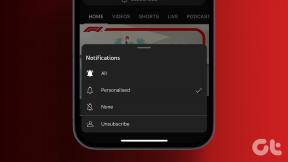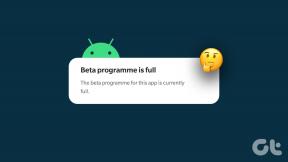Résoudre le problème de connexion ChatGPT – TechCult
Divers / / April 17, 2023
ChatGPT est devenu un outil utile pour augmenter votre productivité. Mais, parfois, vous pouvez rencontrer des problèmes de connexion ChatGPT qui peuvent empêcher d'accéder à cet outil d'IA. Dans cet article, vous saurez pourquoi l'inscription et la connexion à Chat GPT ne fonctionnent pas et résoudrez ce problème. Que vous soyez un nouvel utilisateur essayant de s'inscrire ou un utilisateur existant rencontrant des problèmes de connexion, nous avons ce qu'il vous faut.
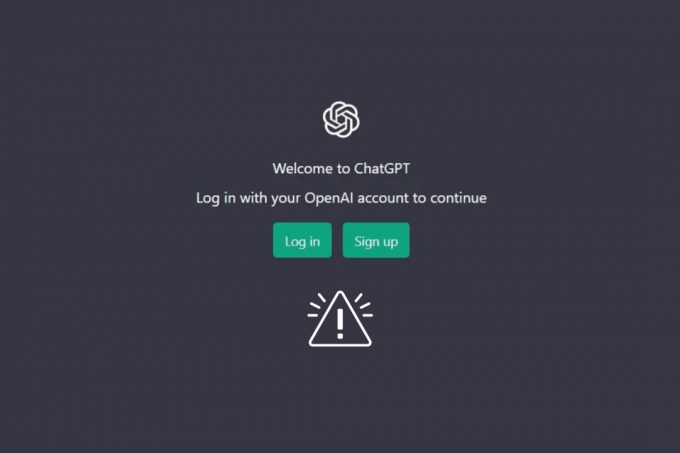
Table des matières
Comment résoudre le problème de connexion ChatGPT
En raison de la charge maximale du serveur, vous ne pourrez peut-être pas vous connecter à ChatGPT. Continuez à lire ce guide pour résoudre le problème de connexion ChatGPT.
Réponse rapide
Essayez de contacter l'équipe de support client pour obtenir de l'aide afin de résoudre le problème de connexion ChatGPT. Vous pouvez également réinitialiser votre mot de passe et vérifier si vous pouvez vous connecter ou non.
Quelles sont les causes du problème de connexion ChatGPT?
De nombreux utilisateurs du monde entier utilisent des applications d'IA gratuites telles que ChatGPT pour créer des scripts, du matériel, des codes et d'autres éléments importants. Cependant, certains utilisateurs peuvent rencontrer des problèmes lors de la connexion à la plateforme pour les raisons mentionnées ci-dessous :
- Problème de serveur ChatGPT
- ChatGPT en maintenance
- Problème de connectivité Internet
- Cache du navigateur corrompu
- Version obsolète du navigateur
- Interférence par des extensions tierces
- Interférence VPN
Les utilisateurs ont souvent du mal à se connecter ou à s'inscrire à Chat GPT pour les raisons énumérées ci-dessus. Cependant, il existe des correctifs de dépannage que vous pouvez essayer de résoudre. L'inscription à Chat GPT ne fonctionne pas, la connexion ne fonctionne pas à partir de votre appareil.
Méthode 1: Attendre la disponibilité du serveur
Les problèmes de connexion à Chat GPT surviennent pendant les heures de pointe lorsque les serveurs sont occupés. Ce problème peut également survenir en raison d'un temps d'arrêt ou d'une maintenance du serveur. Qu'il s'agisse d'une erreur interne du serveur ou d'une augmentation exponentielle du nombre d'utilisateurs, vous pouvez visiter le Page d'état de ChatGPT qui affiche l'état du site Web. S'il y a des problèmes de serveur, vous devez attendre qu'ils atteignent un état normal.
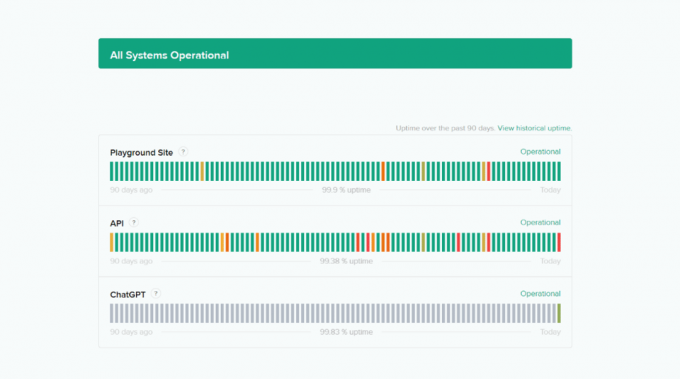
Méthode 2: redémarrer l'appareil
Le système sur lequel vous utilisez ChatGPT peut également entraîner des problèmes de connexion dans ChatGPT. La mémoire système et les bogues temporaires de votre ordinateur en sont les principales causes. Ainsi, pour résoudre le problème de connexion ChatGPT, vous devez redémarrer votre PC, ce qui peut être fait de plusieurs manières à l'aide de notre guide sur 6 façons de redémarrer ou de redémarrer un ordinateur Windows 10.

A lire aussi :ChatGPT est actuellement à pleine capacité: comment y remédier ?
Méthode 3: Résoudre les problèmes de connexion Internet
La connexion Internet joue également un rôle essentiel dans l'utilisation de ChatGPT. Si vous essayez de vous connecter au site Web Chat GPT avec un réseau faible ou instable, vous risquez de rencontrer des problèmes de connexion ou d'inscription. Par conséquent, vous devez vous assurer d'une connexion Internet stable et de bonne qualité. Vous pouvez résoudre les problèmes de réseau de données, le cas échéant, à l'aide de notre guide sur Connexion Internet lente? 10 façons d'accélérer votre Internet !

Méthode 4: Entrez des informations d'identification valides
L'inscription au chat GPT ne fonctionne pas, la connexion ne fonctionne pas peut également apparaître si vous avez saisi des informations d'identification incorrectes lors de la connexion. Une autre possibilité est que vous n'ayez pas de compte pour Chat GPT. Dans les deux cas, entrez des informations d'identification valides et créez un compte si vous n'en avez pas encore.
Méthode 5: Actualiser la page
L'un des problèmes les plus courants avec ChatGPT est que si vous vous éloignez du site Web pendant un certain temps, la page affiche une erreur lorsque vous y revenez. Dans ce cas, vous devez essayer de recharger la page ou la conversation. Cela vous mènera à nouveau à la page de connexion, où vous devrez entrer des informations d'identification valides. Donc, pour résoudre ce problème, vous pouvez également essayer de recharger la page entière de votre navigateur.
Méthode 6: Utiliser le mode navigation privée
Si vous vous demandez toujours pourquoi la connexion Chat GPT ne fonctionne pas, essayez d'utiliser le mode incognito sur votre navigateur. L'utilisation d'une méthode de navigation privée vous aidera à bloquer les cookies, à masquer l'historique des recherches et vous donnera la liberté de naviguer. Dans l'ensemble, cela vous aidera à vous connecter à ChatGPT sans aucun problème. Alors, veuillez lire notre guide sur Comment activer le mode navigation privée dans Chrome et essayez cette méthode pour résoudre le problème d'inscription sur la plate-forme.
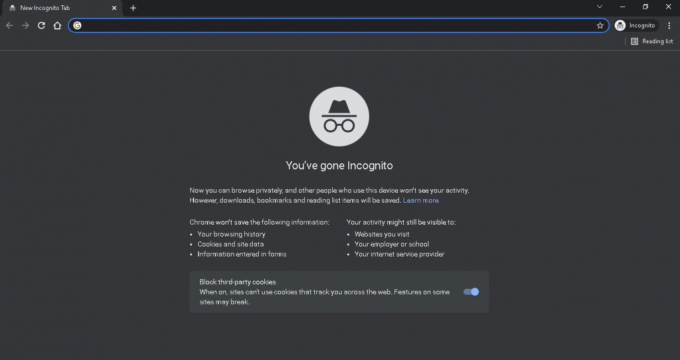
A lire aussi :OpenAI corrige un "problème important" dans ChatGPT qui permet aux utilisateurs de voir l'historique des conversations des autres
Méthode 7: Effacer le cache du navigateur
Le cache et les cookies de votre navigateur stockent toutes les informations essentielles telles que les informations de connexion, les données temporaires, etc. Avec le temps, ces informations stockées peuvent être corrompues et entraîner des problèmes de connexion sur ChatGPT. Par conséquent, effacez le cache du navigateur et les cookies et connaissez le processus pour le faire à l'aide de notre guide sur Comment effacer le cache et les cookies dans Google Chrome.
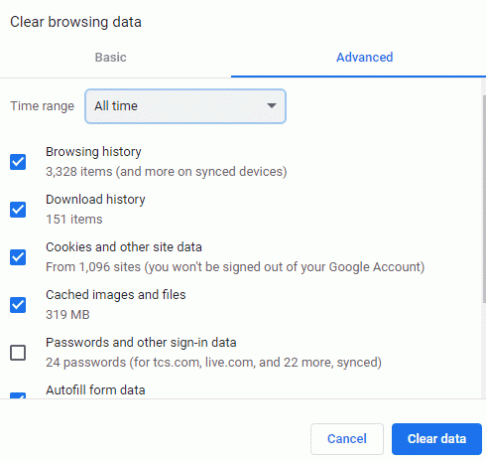
Méthode 8: Désactiver les extensions de navigateur
Si vous avez activé les extensions de navigateur sur votre PC, elles peuvent vous empêcher de vous connecter à Chat GPT. Par conséquent, pour résoudre le problème de connexion ChatGPT, désactivez ces extensions de navigateur de votre appareil à l'aide des étapes suivantes :
1. Ouvrez le Google Chrome navigateur sur votre PC et cliquez sur le trois points verticaux au sommet.
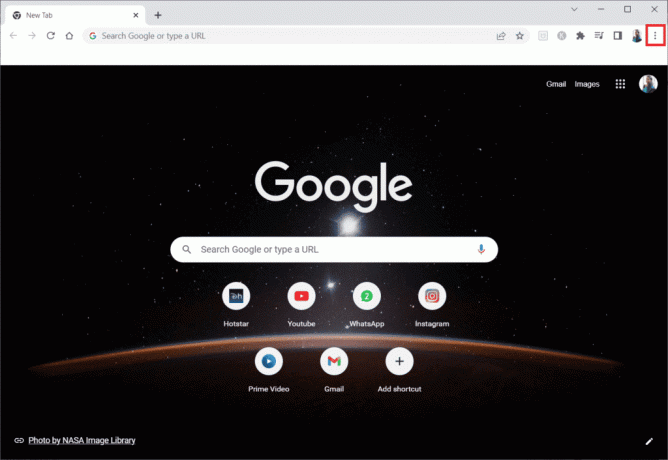
2. Sélectionner Plus d'outils dans le menu déroulant et cliquez sur Rallonges.
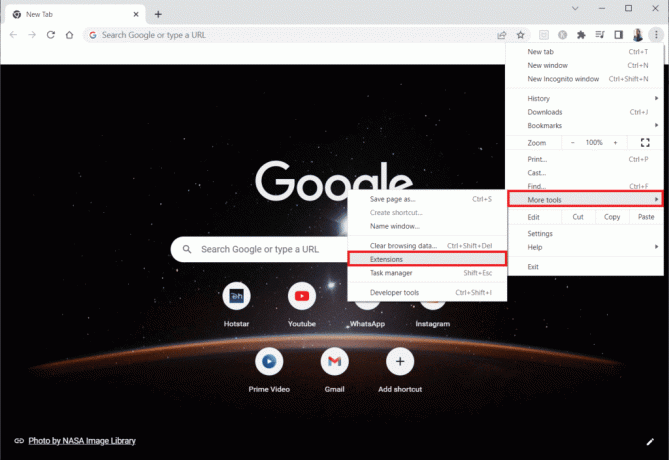
3. Suivant, éteindre la bascule pour extensions qui sont activés. Ici, Affichage de la grille Google Meet est montré à titre d'exemple.

A lire aussi :Comment utiliser ChatGPT pour gagner de l'argent
Méthode 9: Mettre à jour le navigateur
Un navigateur obsolète peut vous empêcher de vous connecter à la plateforme Chat GPT. Si tel est le cas, vous devez mettre à jour votre navigateur. Si vous utilisez Google Chrome pour vous connecter au site Web ChatGPT, suivez les étapes ci-dessous pour le mettre à jour :
1. Lancez le le menu Démarrer et ouvert Google Chrome à partir de cela.
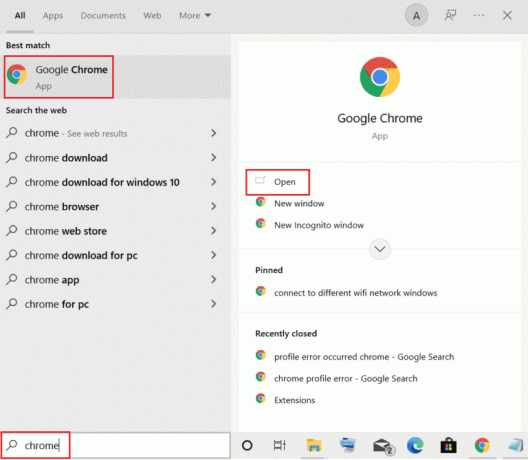
2. Clique le trois points verticaux en haut pour ouvrir Paramètres du menu.

3. Maintenant, cliquez sur le À propos de Chrome onglet du panneau de gauche.
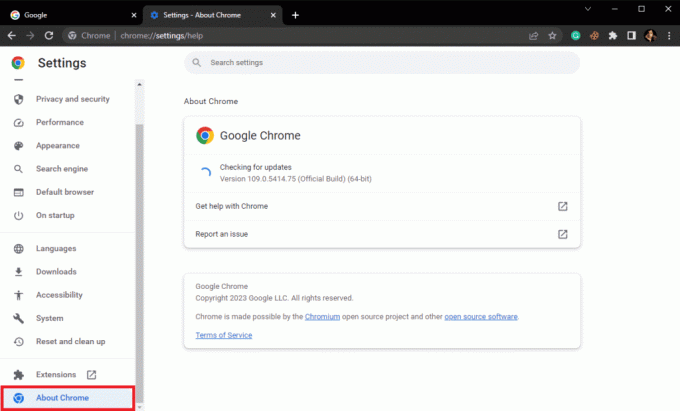
4. Chrome va rechercher automatiquement les mises à jour; le cas échéant, il les installera.

Méthode 10: Désactiver le VPN
Même si l'utilisation d'un VPN est un excellent moyen d'empêcher que votre connexion Internet ne soit exposée à des activités malveillantes, il peut parfois interférer avec quelques activités de connexion, dont une avec ChatGPT. Par conséquent, essayez de désactiver le VPN sur votre appareil pour vous connecter sans aucun problème. Vous pouvez consulter notre guide sur Comment désactiver le VPN et le proxy sur Windows 10 pour plus d'informations sur cette méthode.

Méthode 11: changer de navigateur
Si aucune des méthodes mentionnées ci-dessus ne vous a aidé jusqu'à présent et que vous vous demandez toujours pourquoi la connexion Chat GPT ne fonctionne pas, vous pouvez enfin essayer de passer à un autre navigateur. Changer de navigateur peut être d'une grande aide pour résoudre les problèmes de connexion ChatGPT. Il existe d'excellents navigateurs Internet que vous trouverez facilement en ligne. Vous pouvez également consulter notre guide sur Top 11 des meilleurs navigateurs Web profonds pour la navigation anonyme et connectez-vous en toute sécurité à ChatGPT via eux.
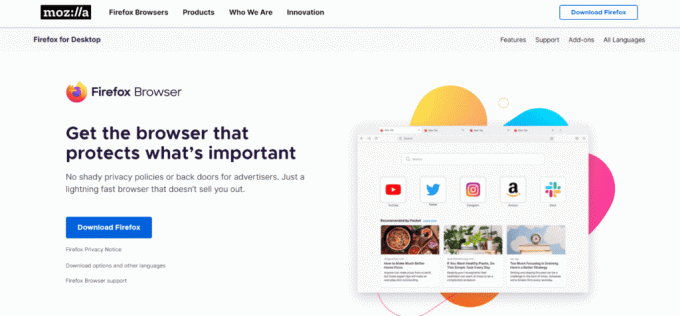
A lire aussi :Les utilisateurs de ChatGPT signalent être en mesure de voir l'historique des conversations des autres
Méthode 12: Contacter l'assistance ChatGPT
Enfin, vous pouvez contacter Prise en charge de ChatGPT si vous ne parvenez pas à vous débarrasser du problème de connexion sur la plateforme. Vous pouvez transmettre le problème à des experts et résoudre le problème en cas de problème technique. Grâce à la page d'assistance officielle de ChatGPT, vous pouvez contacter rapidement l'équipe d'assistance.
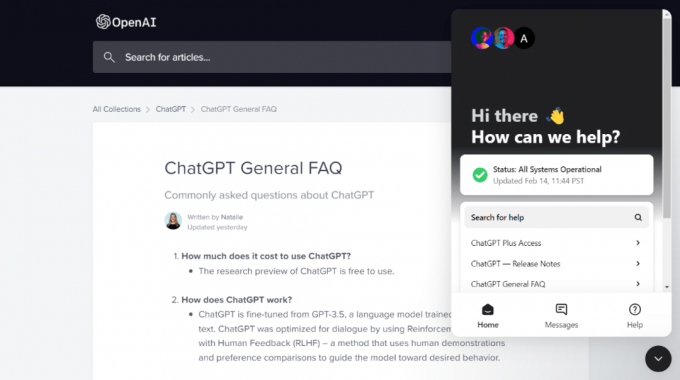
Foire aux questions (FAQ)
Q1. Pourquoi le chat GPT n'est-il pas disponible ?
Rép. Si Chat GPT n'est pas disponible, cela peut être dû au fait que les serveurs sont trop occupés pour traiter votre demande.
Q2. Comment puis-je me connecter à ChatGPT ?
Rép. Vous pouvez vous connecter à ChatGPT en visitant le site officiel de OpenAI puis en vous inscrivant à sa clé API.
Q3. Qu'est-ce que cela signifie par à pleine capacité dans ChatGPT ?
Rép. ChatGPT à pleine capacité signifie que les serveurs sont surchargés et incapables de prendre des demandes supplémentaires.
Q4. Existe-t-il des alternatives ChatGPT ?
Rép. Oui, il existe de nombreuses alternatives ChatGPT que vous pouvez trouver sur Internet. L'un d'eux est Google Bard AI.
Q5. Pourquoi ChatGPT ne fonctionne-t-il pas sur mon appareil ?
Rép. Si ChatGPT ne fonctionne pas sur votre appareil, cela peut être dû à une indisponibilité du serveur, à une connexion Internet instable, à un problème VPN ou DNS, ou à une maintenance.
Recommandé:
- Combien de connexions pouvez-vous avoir sur LinkedIn ?
- Correction du lien Dropbox ne fonctionnant pas
- Comment utiliser ChatGPT 4
- Comment utiliser ChatGPT pour écrire un essai
Ceci nous amène à la fin de notre guide sur Problème de connexion ChatGPT. Nous espérons que le guide vous a aidé à dissiper tous vos doutes concernant la connexion ChatGPT et que vous pourrez résoudre le problème rapidement à l'aide des méthodes mentionnées ci-dessus. Veuillez laisser vos autres questions et suggestions dans la section des commentaires ci-dessous.
Elon est rédacteur technique chez TechCult. Il écrit des guides pratiques depuis environ 6 ans maintenant et a couvert de nombreux sujets. Il aime couvrir des sujets liés à Windows, Android et les derniers trucs et astuces.